Como desativar todas as notificações de novos aplicativos no Android 13 e ativá-las novamente quando necessário
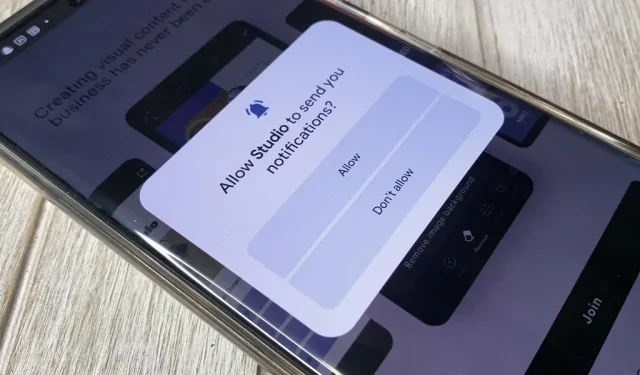
Um dos pontos fortes do Android sempre foi como ele lida com as notificações e, a cada nova atualização, as coisas só melhoram. Mais recentemente, o Android melhorou as permissões de notificação para que você tenha a opção de receber notificações assim que abrir o aplicativo pela primeira vez. É fácil permitir ou negar essas permissões, mas também é fácil desfazer sua decisão.
As atualizações de notificação no Android 13 são simples, mas bastante brutais para desenvolvedores de aplicativos que dependem de notificações para usuários ativos diariamente, geração de receita e outras métricas de negócios.
Depois de instalar um novo aplicativo no Android 13, a primeira coisa que você verá ao abrir o aplicativo é um pop-up solicitando que você permita ou bloqueie o envio de notificações do aplicativo. É uma proposta de tudo ou nada, mas é uma opção bem-vinda se você estiver sobrecarregado com notificações.
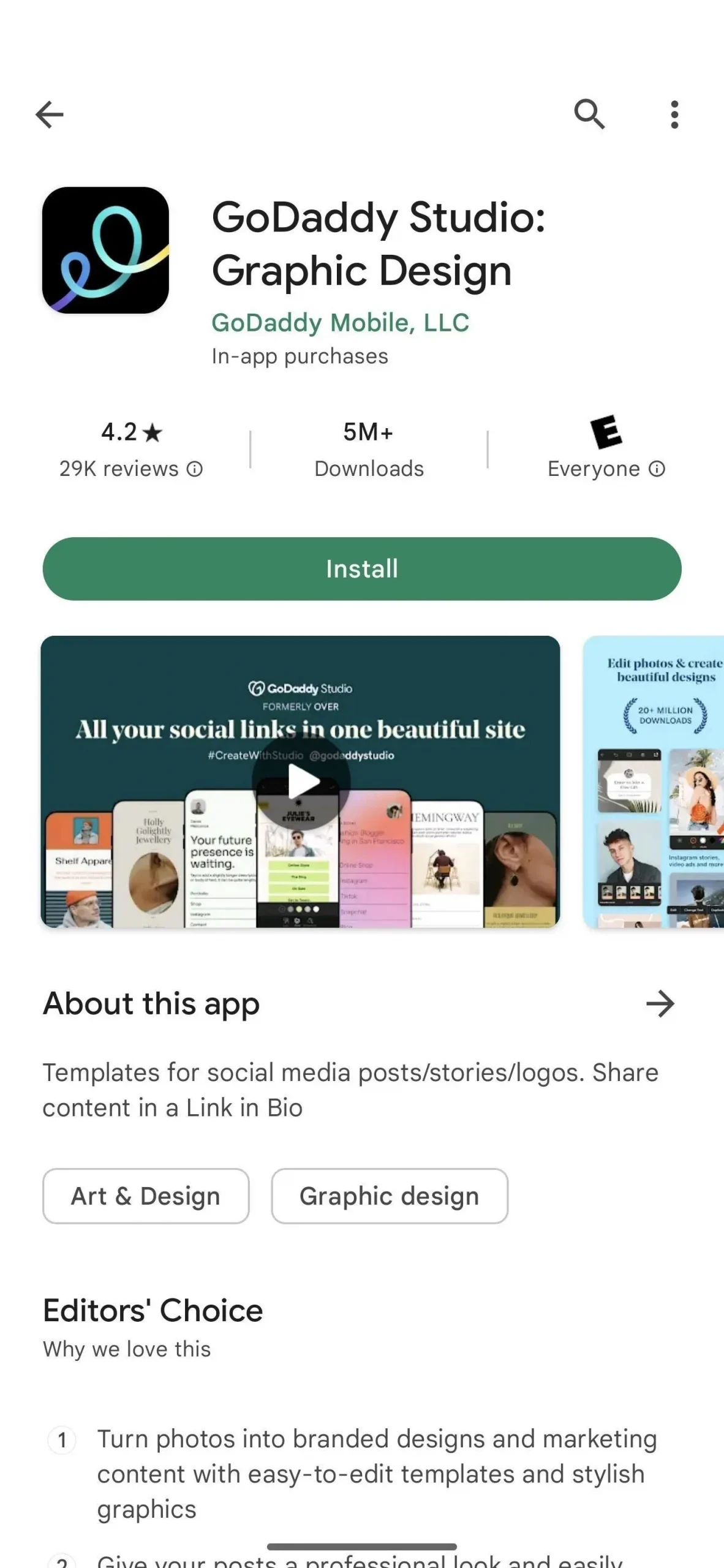
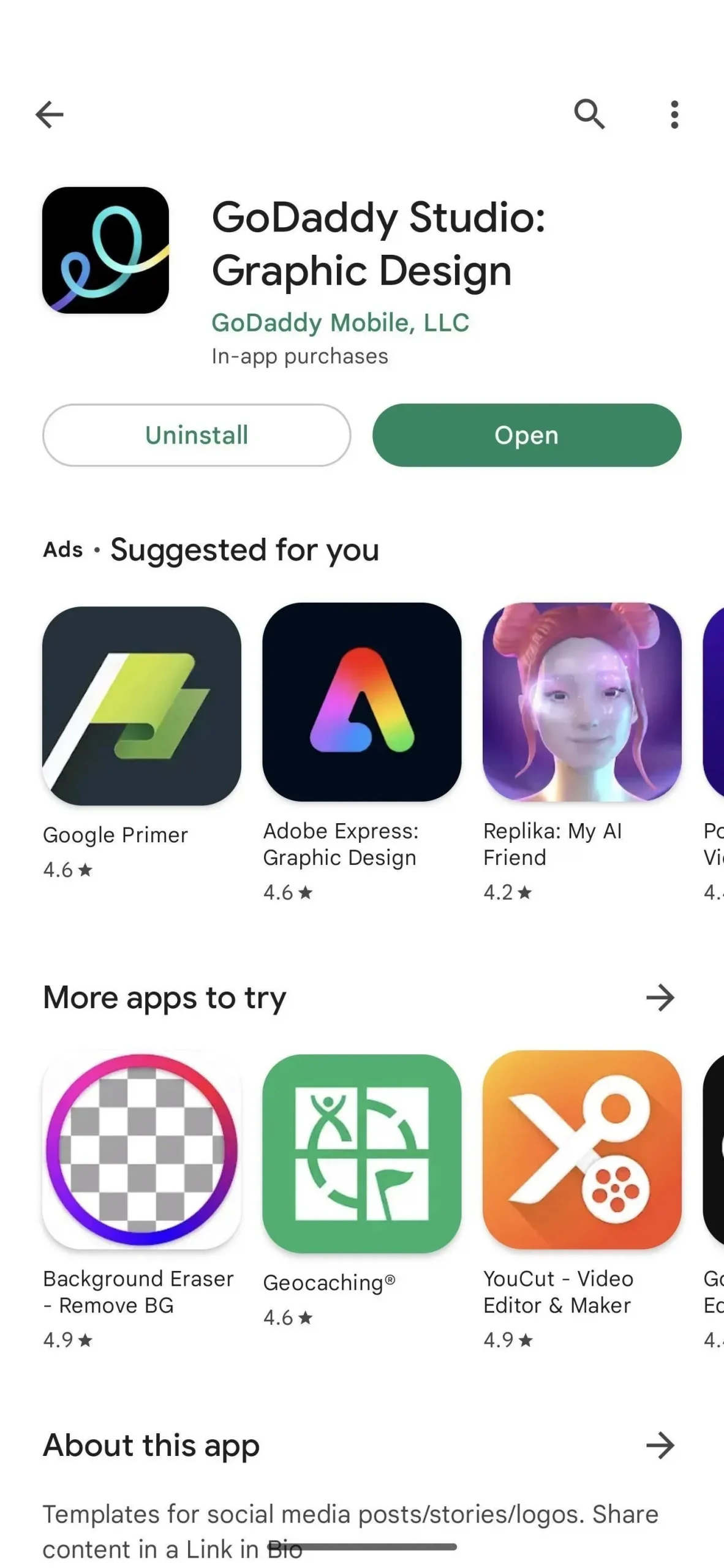
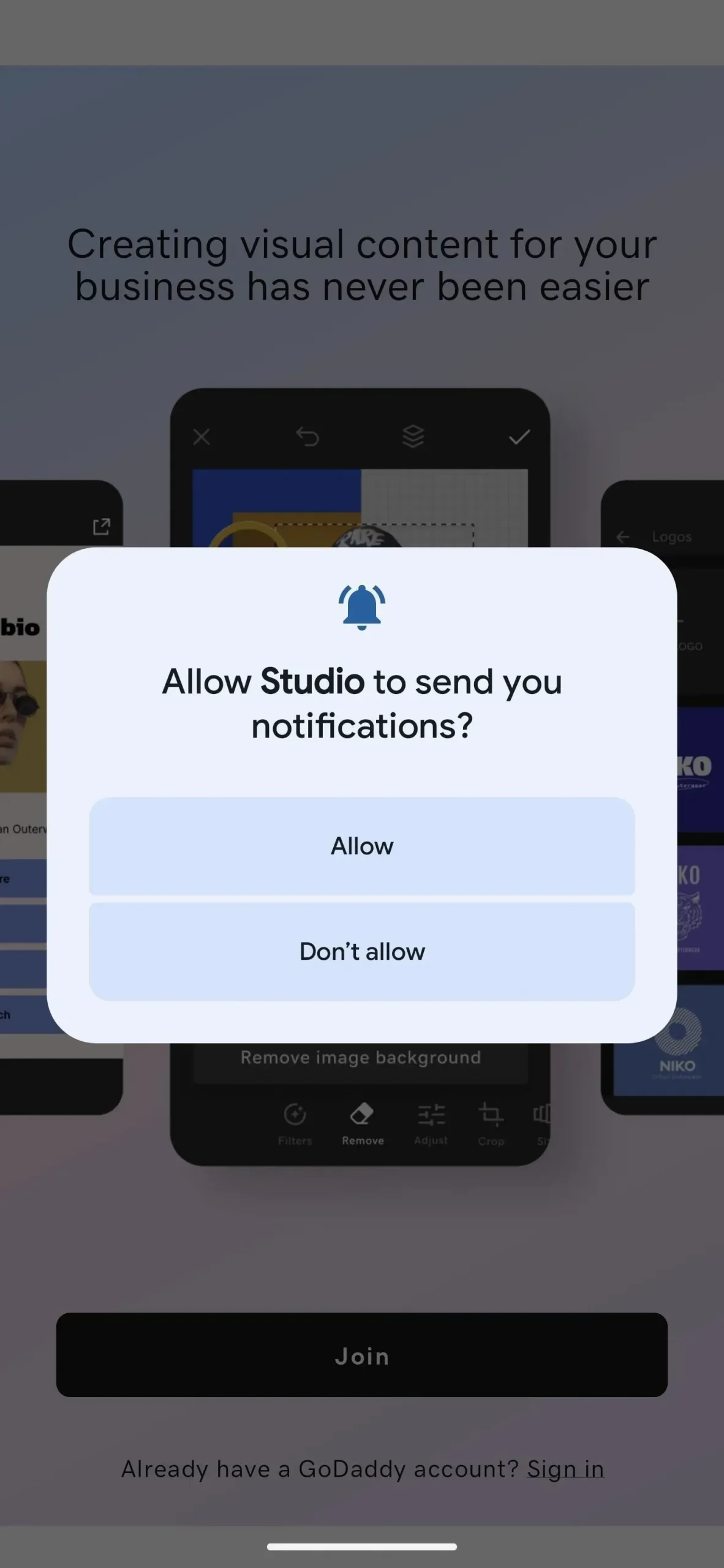
Se você permitiu que um aplicativo enviasse notificações ou o aprovou, é fácil alterar suas configurações se mudar de ideia. E isso vale para qualquer telefone Android com Android 13, como os modelos Google Pixel ou Samsung Galaxy.
Se você clicar em Não permitir, poderá conceder permissões de notificação com apenas alguns toques e até mesmo aprovar ou recusar certos tipos de notificações, dependendo do aplicativo. O mesmo se aplica se você tocou inicialmente em “Permitir”, mas deseja alternar para zero notificações no aplicativo.
Etapa 1: abra a página de informações do aplicativo.
Primeiro, você deve abrir a página de informações do aplicativo em questão. Existem várias maneiras de fazer isso relativamente simples e disponíveis no Android 12, não apenas no Android 13.
- Se você tiver um aplicativo aberto ou usado recentemente, deslize de baixo para cima para abrir a tela Recente e verifique se o aplicativo está centralizado na interface. Em seguida, toque no ícone do aplicativo acima da visualização e selecione Informações do aplicativo.
- Localize o ícone do aplicativo na tela inicial ou na lista Todos os aplicativos, pressione e segure-o para abrir o menu de contexto e selecione Informações do aplicativo ou o botão de informações (i).
- Abra o aplicativo Configurações e toque em Aplicativos, Informações do aplicativo ou algo semelhante. Se você vir o aplicativo imediatamente, selecione-o. No Android padrão, você pode tocar em Exibir todos os aplicativos ou Todos os aplicativos e localizá-lo e selecioná-lo.
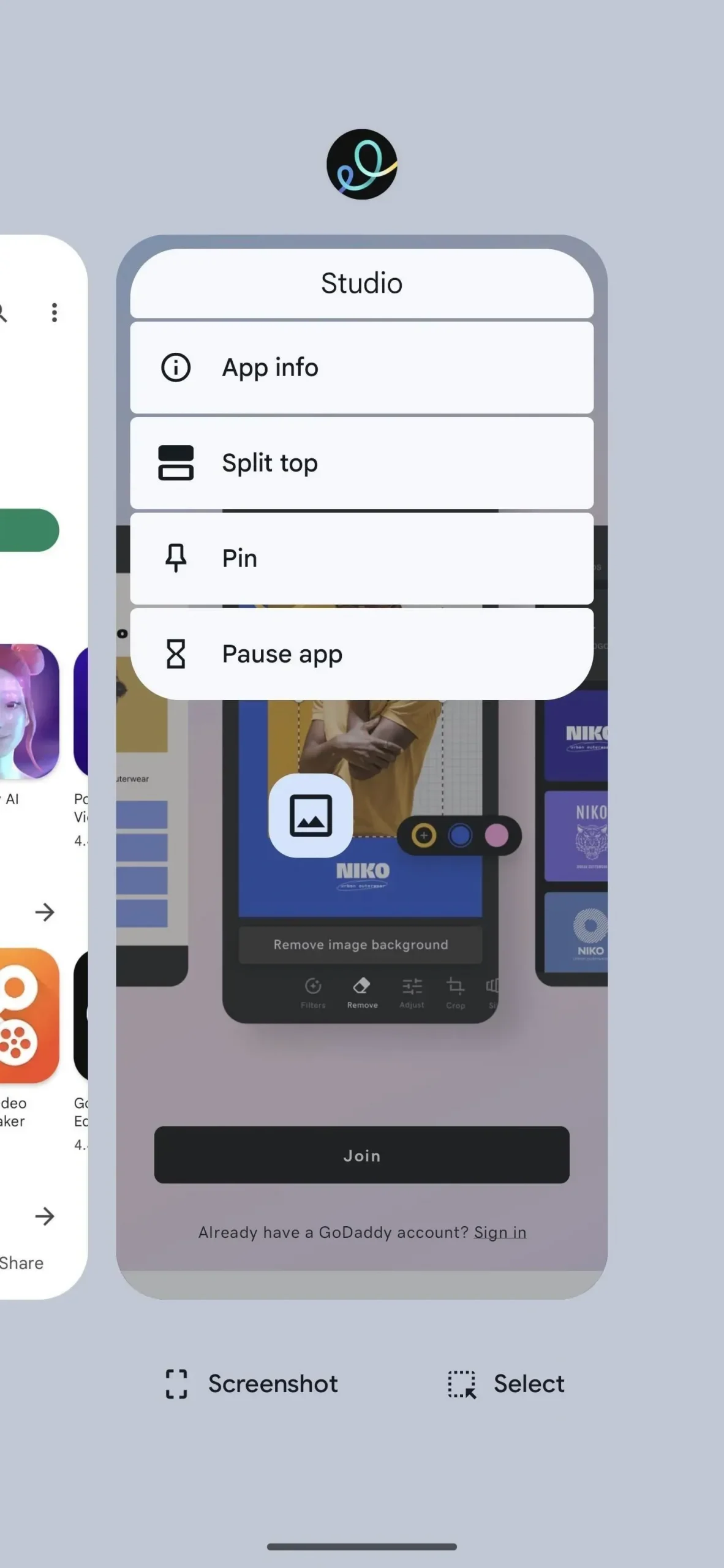
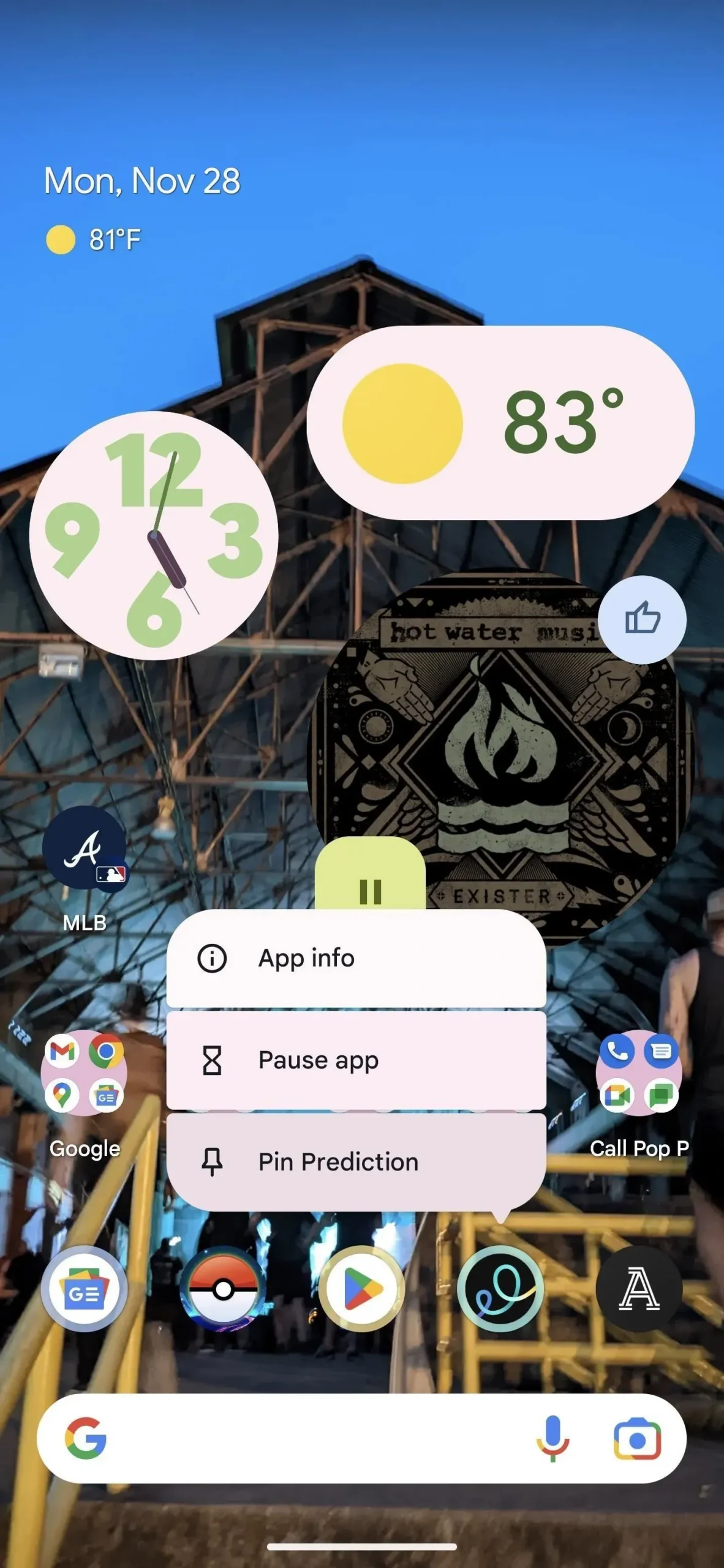
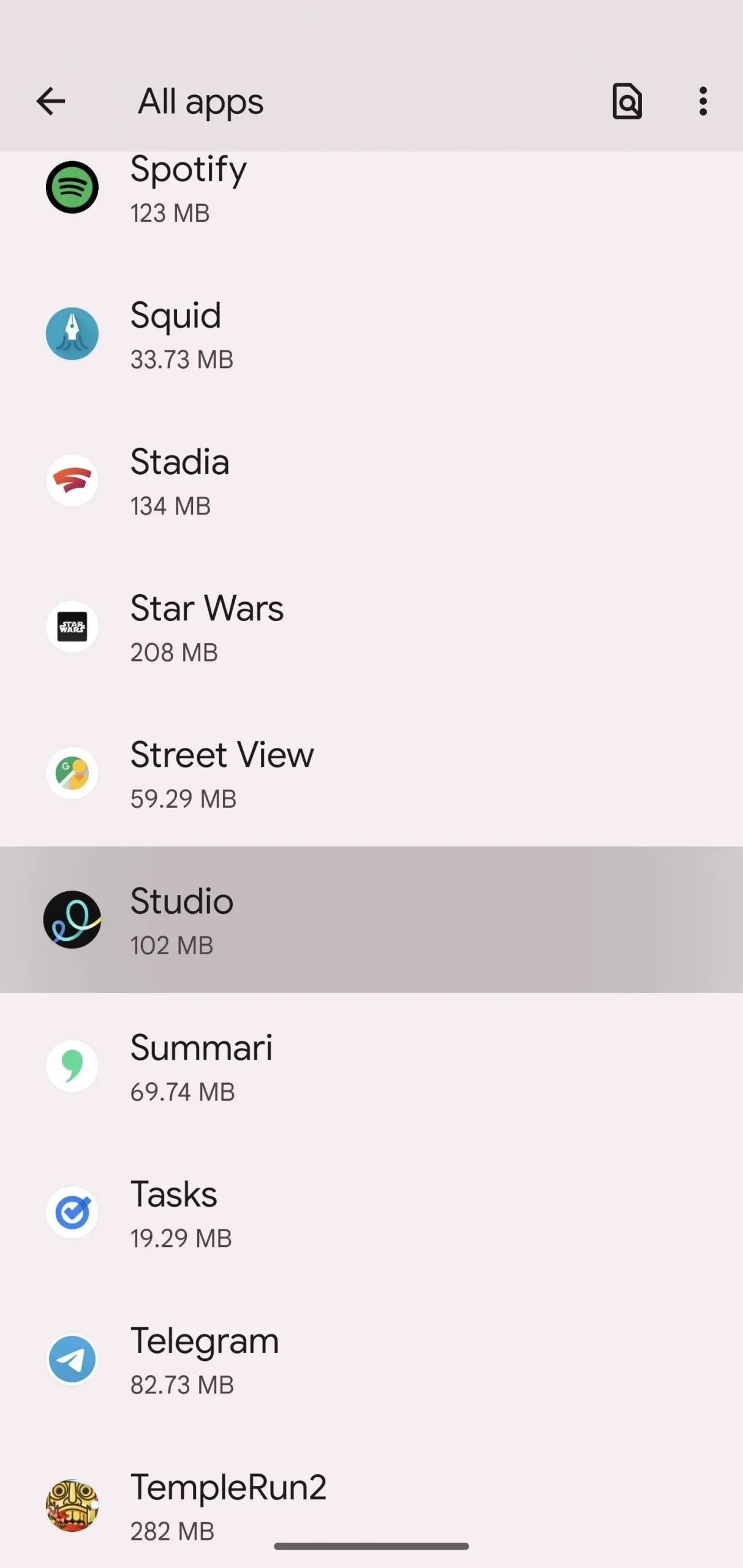
Etapa 2: definir permissões de notificação de aplicativos
Selecione “Notificações” no topo da lista na página de informações do aplicativo. Aqui você encontrará um botão de alternância para ativar ou desativar todas as notificações do aplicativo, bem como categorias de notificação para um controle mais granular.
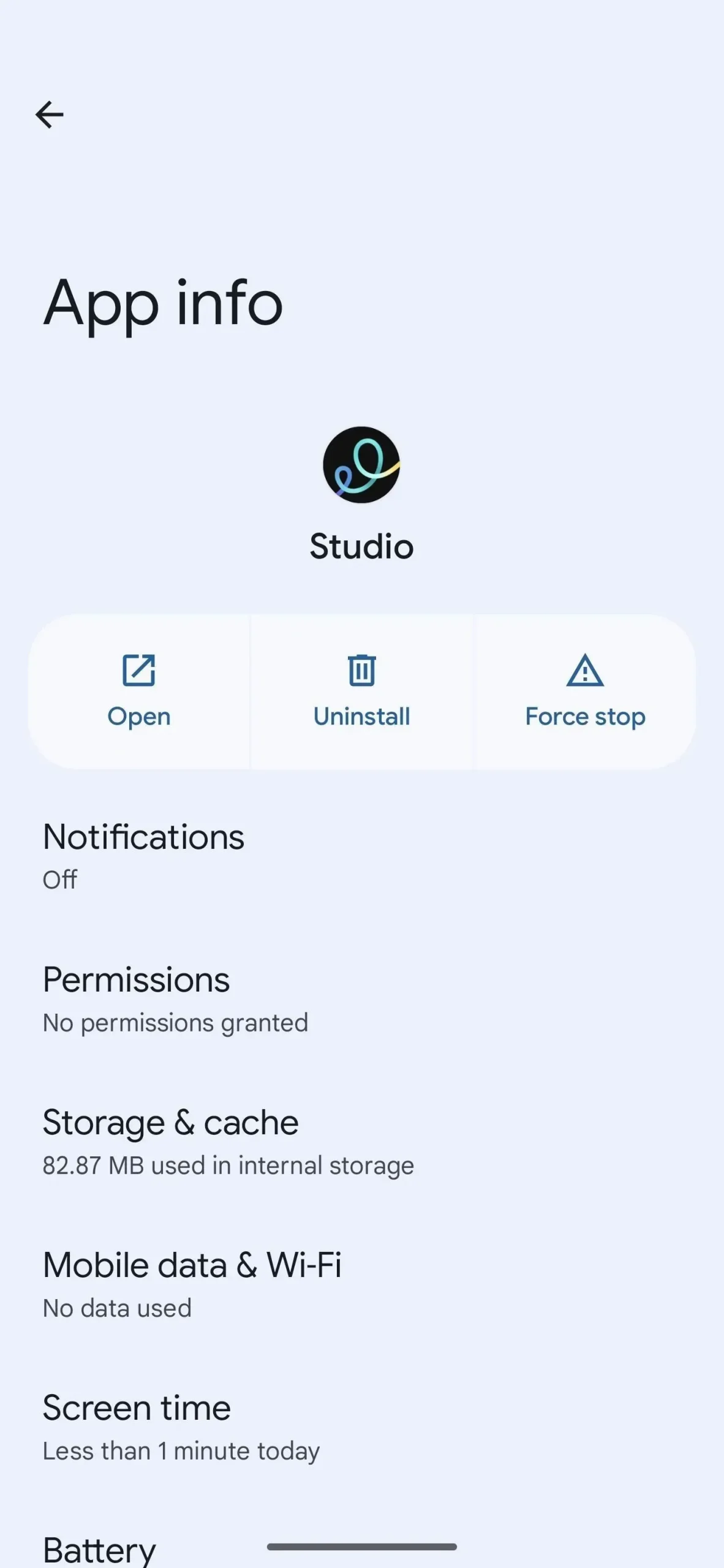

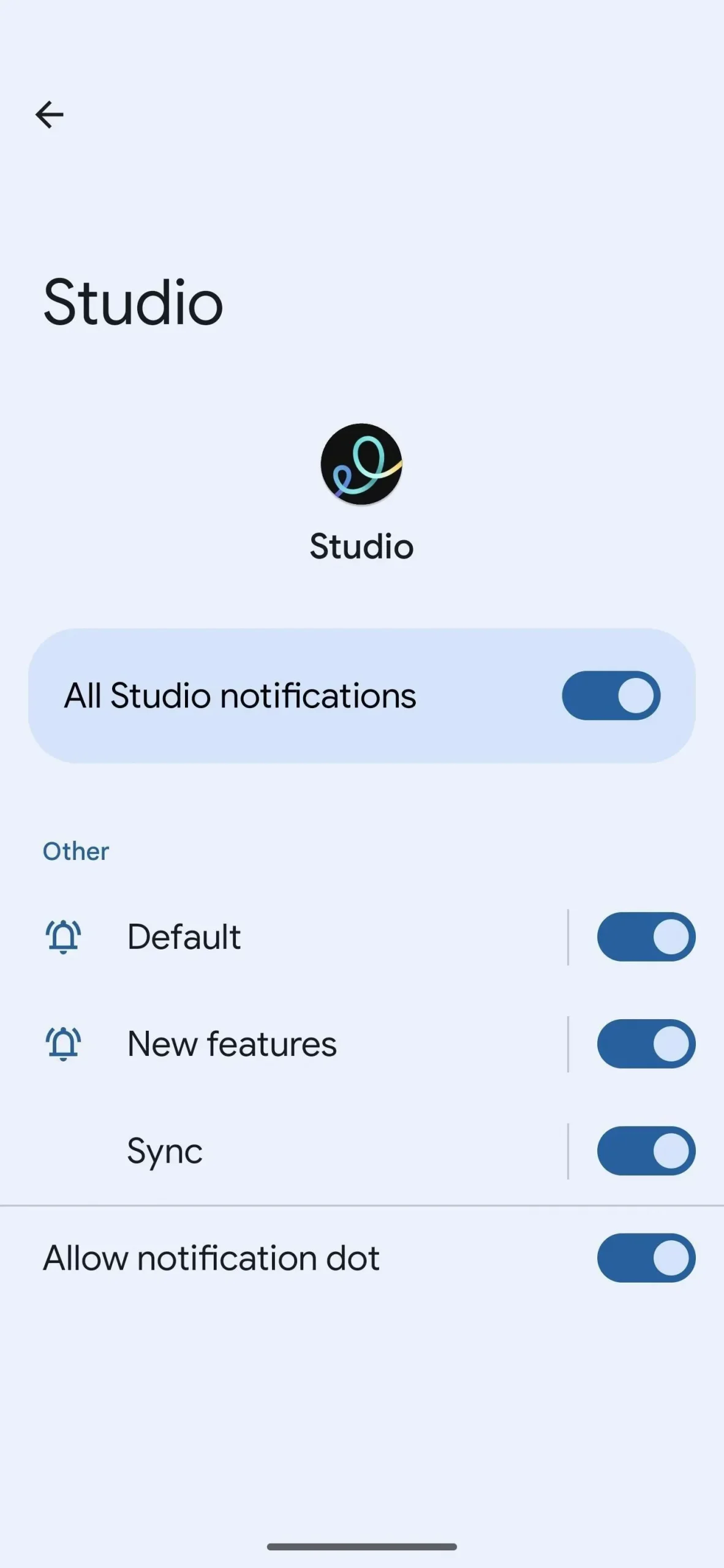
Etapa 3: reverter sua decisão (se necessário)
Talvez rejeitar ou aprovar notificações tenha sido a decisão certa, afinal. Nesse caso, siga as etapas 1 e 2 acima para revogar as permissões.
Como alternativa, se você deseja remover as permissões de notificação, pode pressionar e segurar a notificação irritante no aplicativo logo após recebê-la ou no painel de notificações e, em seguida, selecionar “Desativar notificações” nas opções para fazê-la desaparecer. Isso também funciona em versões mais antigas do Android, não apenas no Android 13.
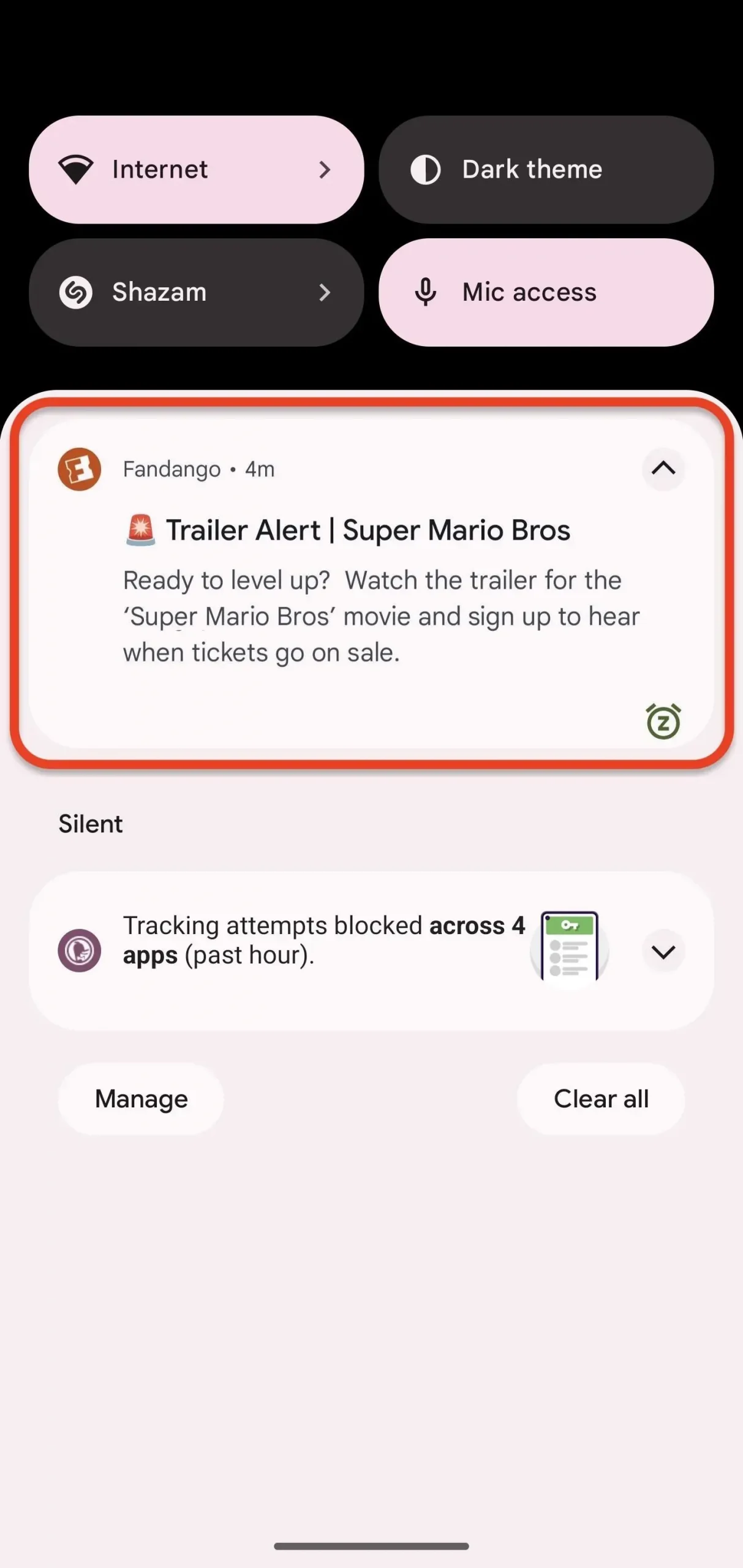
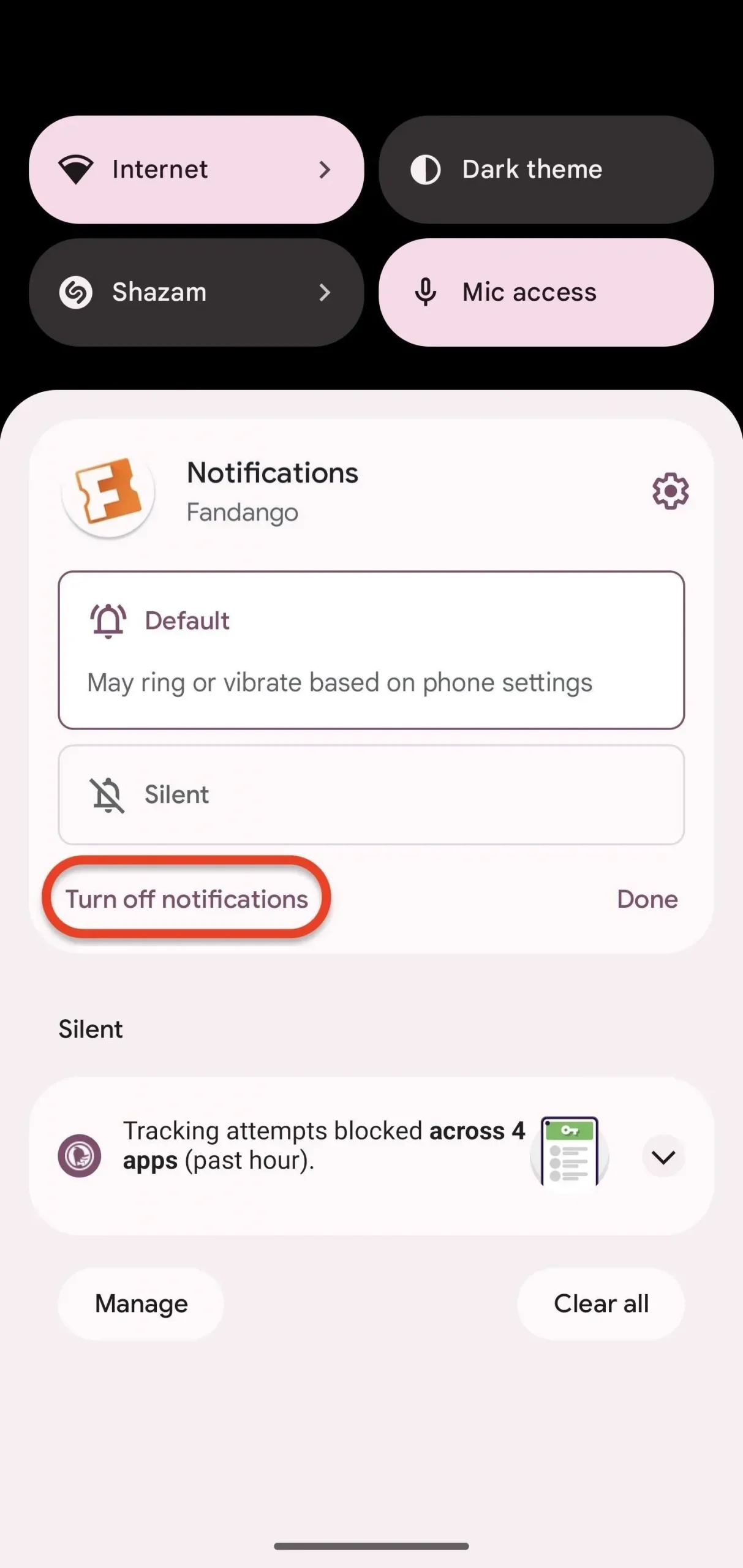



Deixe um comentário